Nous savons tous ce qu'est YouTube, non? Vous vous connectez, regardez trois heures de vidéos sur les chats et les échecs amusants, puis réalisez que vous n'avez même pas commencé ce rapport qui doit être fait le matin.
Je ne souhaite pas vous aider à rédiger le rapport, mais je souhaite vous aider à intégrer encore plus de contenu vidéo dans votre frénésie de trois heures. Nous vous avons aidé améliorez votre expérience YouTube 4 astuces impressionnantes pour tirer le meilleur parti de YouTubeVoici quatre astuces YouTube que tout le monde devrait connaître pour une meilleure expérience globale lors du visionnage de vidéos. Lire la suite avant.
Encore une fois, voici huit astuces YouTube impressionnantes pour vous aider à faire passer votre expérience de visionnement au niveau supérieur.
1. Déplacer une image à la fois
Pourquoi devriez-vous avoir à avancer ou reculer d'une seule image à la fois?
Eh bien, certains créateurs de contenu ont la fâcheuse habitude d'afficher des messages ou des images pendant une fraction de seconde. Ou peut-être que vous essayez de saisir la capture d'écran parfaite d'une vidéo pour l'utiliser ailleurs.
Soyez honnête, combien de temps avez-vous passé en pause et en pause, en essayant de l'arrêter au moment exact dont vous avez besoin?
Vous n'en aurez plus besoin. Mettez la vidéo en pause et utilisez le Virgule et Période pour avancer et reculer image par image.
Remarque: Cela ne fonctionne que sur PC / Mac. Si vous êtes sur mobile ou en streaming sur un téléviseur, vous n'avez pas de chance.
2. Messages de la communauté
D'accord, j'ai menti. YouTube ne concerne pas uniquement les vidéos. Plus maintenant.
En septembre 2016, YouTube a lancé sa nouvelle fonctionnalité "Communauté" YouTube crée une communauté, Adblock Plus commence à vendre des annonces ...YouTube lance son propre réseau social, Adblock Plus commence à vendre des publicités acceptables, ajoute Amazon Prime Audible Channels, Google lance un programme de prévisualisation Chromecast et la publicité pour iPhone 7 de Enfer. Lire la suite . Il offre aux créateurs de contenu une manière alternative d'interagir avec leur public. Ils peuvent publier des GIF, des vidéos en direct, du texte, des images, etc. En tant que spectateur, vous pouvez commenter et aimer / détester les messages.
Maintenant, YouTube a limité la fonctionnalité à certains des producteurs les plus influents, mais elle sera bientôt disponible pour tout le monde.
Si vous voulez voir la fonctionnalité en action, accédez à une chaîne et cliquez sur le nouveau Communauté languette. Découvrez à quoi ressemble la page de la communauté ASAPScience dans l'image ci-dessous:

3. Recherche précise de mots clés
Avec plus d'un milliard de vidéos déjà téléchargées et environ 300 heures ajoutées chaque minute, il n'est pas toujours facile de trouver exactement ce que vous recherchez.
Nous avons tous cherché depuis longtemps et avons dû parcourir d'innombrables pages juste pour trouver la vidéo que nous voulions. Cela ne doit pas nécessairement être ainsi Améliorez vos recherches de moteurs de recherche: explication de la logique de recherche booléenneIl ne faut qu'une demi-seconde aux milliers de serveurs de Google pour interroger environ 50 milliards de pages indexées, il vous faut beaucoup plus de temps pour analyser uniquement la première page des résultats de recherche. En plus de cela, ... Lire la suite .
Ajouter allintitle: avant votre terme de recherche. YouTube n'affichera que les résultats qui incluent tous vos mots clés. Regardez la différence dans le nombre de correspondances dans mes deux exemples.
Sans pour autant "allintitle:“:
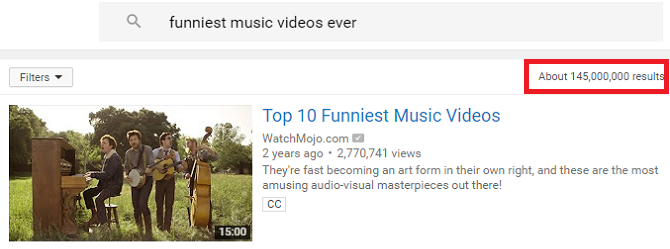
Avec "allintitle:“:
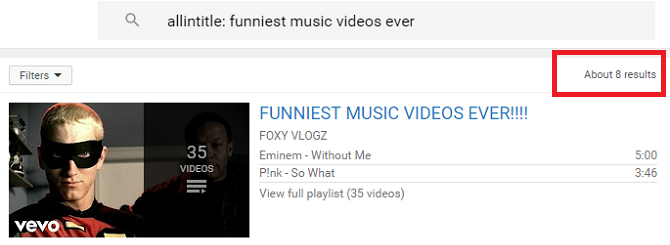
4. Autres raccourcis clavier utiles
J'adore les raccourcis image par image, mais il y en a d'autres utiles que vous devez savoir:
- K - Pause
- J - Rembobiner 10 secondes
- L - Avance rapide de 10 secondes
- M - Muet
- 0 (zéro) - Aller au début d'une vidéo
- 1 à 9 - Passez de 10% à 90% de la vidéo
5. Tutoriels lents vers le bas
Pourquoi certaines personnes qui réalisent des didacticiels vont-elles si vite? Certes, ils se rendent compte que si vous regardez leur contenu, cela signifie que vous n'êtes pas un expert du sujet et que vous avez besoin d'un rythme plus lent?
Mettez les freins en ralentissant la vitesse de la vidéo. Cliquez sur l'icône d'engrenage dans le coin inférieur droit de la fenêtre vidéo et sélectionnez La vitesse. Vous pouvez réduire la vitesse jusqu'à 25%.
Cette astuce est particulièrement utile pour les didacticiels visuels. Si vous regardez comment attacher une cravate ou fabriquer une grue en origami, cela vous permettra de voir toutes les petites nuances de manière beaucoup plus détaillée.
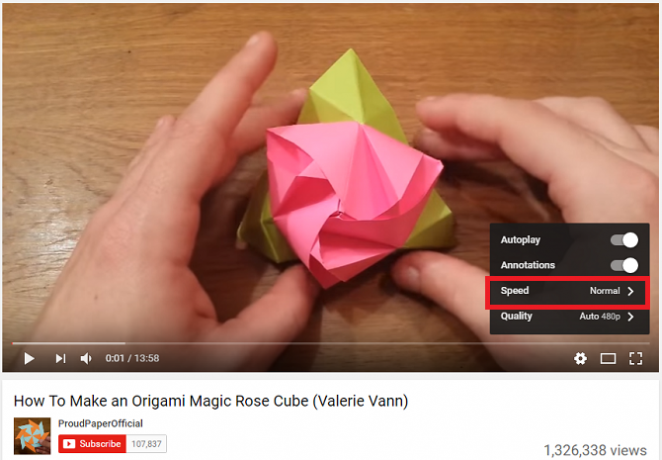
6. YouTube TV
Vous saviez probablement que vous pouviez diffuser YouTube sur votre Smart TV ou bâton de streaming multimédia 7 questions à se poser avant d'acheter un lecteur multimédia numériqueSi vous songez à acheter votre premier lecteur multimédia numérique (également connu sous le nom de périphérique de streaming), ces questions vous aideront à éviter de commettre de graves erreurs. Lire la suite , mais saviez-vous que vous pouvez obtenir la même expérience sur votre écran d'ordinateur?
Il est facile à naviguer et semble plus professionnel. Si vous souhaitez exécuter YouTube dans un cadre public, peut-être pour une présentation ou dans un bar / restaurant, c'est bien mieux.
Pour l'utiliser, allez simplement sur youtube.com/tv et suivez les instructions de connexion à l'écran.

7. Flux vidéo personnalisé
Pour un site Web aussi populaire, la page d'accueil YouTube est un peu en désordre.
En haut, vous êtes présenté avec des vidéos recommandées YouTube pense que vous souhaitez regarder en fonction de votre historique de visionnage. Ils peuvent être touchés et manqués.
Faites défiler vers le bas et vous verrez s'afficher certaines de vos chaînes entrecoupées d'autres sujets et / ou chaînes recommandés. Les recommandations sont souvent nulles, et il ne semble pas y avoir de logique dans la façon dont les vidéos sont classées sous les chaînes. Il vous invitera même à revoir les vidéos que vous avez déjà vues.

La solution est de utilisez l'onglet Abonnements Utilisez ce hack pour rechercher des abonnements YouTube comme un proAvez-vous déjà voulu rechercher dans vos abonnements YouTube certaines vidéos? YouTube ne facilite pas la tâche - et c'est pourquoi vous avez besoin de ce petit truc de recherche soigné. Lire la suite . Cliquez sur Abonnements dans le panneau de gauche et vous serez redirigé vers une liste chronologique de toutes les vidéos diffusées par toutes les chaînes auxquelles vous êtes abonné.
8. Ne manquez jamais une vidéo
Même si vous utilisez l'onglet Abonnements, vous risquez toujours de manquer du contenu de vos producteurs préférés. Le problème est particulièrement aigu si vous vous abonnez à des centaines de chaînes. Vous allez faire défiler pour toujours pour trouver quelque chose qui en vaille la peine.

Épargnez-vous les tracas et utilisez les notifications vidéo. Ils sont faciles à installer. Accédez au canal pour lequel vous souhaitez recevoir des notifications et cliquez sur le icône de cloche à côté de la Souscrire dans le coin supérieur droit. Cochez la case et vous êtes prêt à partir; le site vous alertera chaque fois que quelque chose de nouveau sera publié.
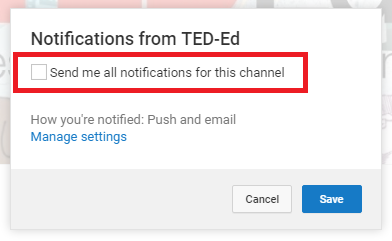
Pour personnaliser davantage vos notifications, cliquez sur votre avatar, appuyez sur le icône d'engrenageet accédez à Notification languette. Tu peux choisir comment vous souhaitez recevoir vos alertes (push et / ou e-mail), activez les notifications sur le bureau via Chrome et personnalisez vos préférences de messagerie.
Partagez vos astuces YouTube préférées
La nature de YouTube signifie qu'il y a littéralement des centaines de trucs astucieux et de fonctionnalités intelligentes dont vous pouvez profiter.
J'ai partagé huit de mes favoris personnels, mais j'aimerais entendre les vôtres. Quel raccourci utilisez-vous toujours? Existe-t-il un paramètre qui modifie considérablement votre expérience de visionnage?
Comme toujours, vous pouvez laisser tous vos conseils et recommandations dans la section commentaires ci-dessous.
Crédits image: Microgen / Shutterstock
Dan est un expatrié britannique vivant au Mexique. Il est le rédacteur en chef du site frère de MUO, Blocks Decoded. À divers moments, il a été éditeur social, éditeur créatif et éditeur financier pour MUO. Vous pouvez le trouver en train de parcourir le salon au CES de Las Vegas chaque année (relations publiques, tendez la main!), Et il fait beaucoup de sites en coulisses…


